Pick and Place
Einführung in Pick and Place
Pick and Place bezieht sich auf den automatisierten Prozess, bei dem Roboter Teile oder Artikel von einem Ort aufnehmen und an einem anderen Ort ablegen. Die Automatisierung von Pick-and-Place-Vorgängen trägt zur Steigerung der Produktionsraten bei.
Pick-and-Place-Roboter können sich wiederholende Aufgaben übernehmen, während sich die menschlichen Mitarbeiter auf komplexere Arbeiten konzentrieren können. Diese Robotersysteme sind eine wichtige Komponente in vielen Fertigungs- und Produktionslinien zur Automatisierung sich wiederholender und zeitaufwändiger Aufgaben.
Video: Sehen Sie sich dieses Video-Tutorial zur Einführung in Pick and Place mit Robotern an: Pick and Place - RoboDK Webinar.
Roboterarme können problemlos Pick-and-Place-Operationen durchführen. Auch wenn es spezielle Roboterarme für bestimmte Pick-and-Place-Anwendungen gibt (z. B. Palettierroboter für die Palettierung oder Scara-Roboter für die Leiterplattenbestückung), eignet sich ein allgemeiner 6-achsiger Roboterarm für alle Pick-and-Place-Vorgänge.
Pick and Place Beispiele
In diesem Abschnitt der Dokumentation finden Sie einige Beispielprojekte zur Durchführung von Pick-and-Place-Simulationen.
Die Beispiele in diesem Abschnitt umfassen:
1.Ein einfaches Beispiel für ein Pick-and-Place-Verfahren, bei dem ein Roboter ein Teil aufnimmt und es an einem anderen Ort ablegt.
2.Ein Beispiel für ein Pick-and-Place-System mit einem Montagevorgang.
3.Ein Beispiel für ein Pick-and-Place-Verfahren mit dem Add-in für die Palettierung.
4.Ein Beispiel für die Auswahl und Platzierung mit Hilfe der API.
Einfaches Beispiel für Pick and Place
Dieser Abschnitt zeigt ein einfaches Beispiel für ein Pick-and-Place-Verfahren, bei dem ein Roboterarm mit einem Vakuumgreifer eine Kiste bewegt.
Befolgen Sie diese Schritte, um Ihr Beispiel für die Auswahl und Platzierung zu erstellen:
Erstellen Sie ein neues RoboDK Projekt
Diese Schritte zeigen Ihnen, wie Sie in RoboDK ein neues Projekt (auch als Station bezeichnet) für eine Pick-and-Place-Anwendung erstellen.
1.RoboDK öffnen: Starten Sie die RoboDK-Anwendung auf Ihrem Computer.
2.Erstellen Sie eine neue Station: Wählen Sie im Hauptmenü von RoboDK den Befehl Datei - Neue Station - Eine neue, leere Station wird als Ihr Arbeitsbereich erstellt.
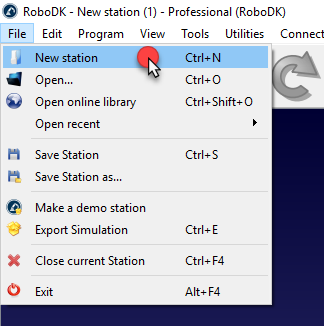
3.Einen Roboter aus der Bibliothek hinzufügen
a.Öffnen Sie die Online-Roboterbibliothek, um einen Roboter herunterzuladen
i.Wählen Sie im Hauptmenü Datei → Online-Bibliothek öffnen.
ii.Es öffnet sich das Fenster RoboDK Bibliothek, in dem eine Vielzahl von Industrierobotern angezeigt wird.
b.Wählen und importieren Sie einen Roboter:
i.Verwenden Sie die Suchleiste, um einen für Pick-and-Place-Aufgaben geeigneten Roboter zu finden (z.B. UR10, ABB IRB 120, Fanuc LR Mate).
ii.Klicken Sie auf den gewünschten Roboter und wählen Sie Download.
c.Positionieren Sie den Roboter in der Station:
i.Der Roboter wird automatisch in der Station erscheinen.
ii.Verwenden Sie das Verschieben-Werkzeug, um die Platzierung anzupassen, falls erforderlich.
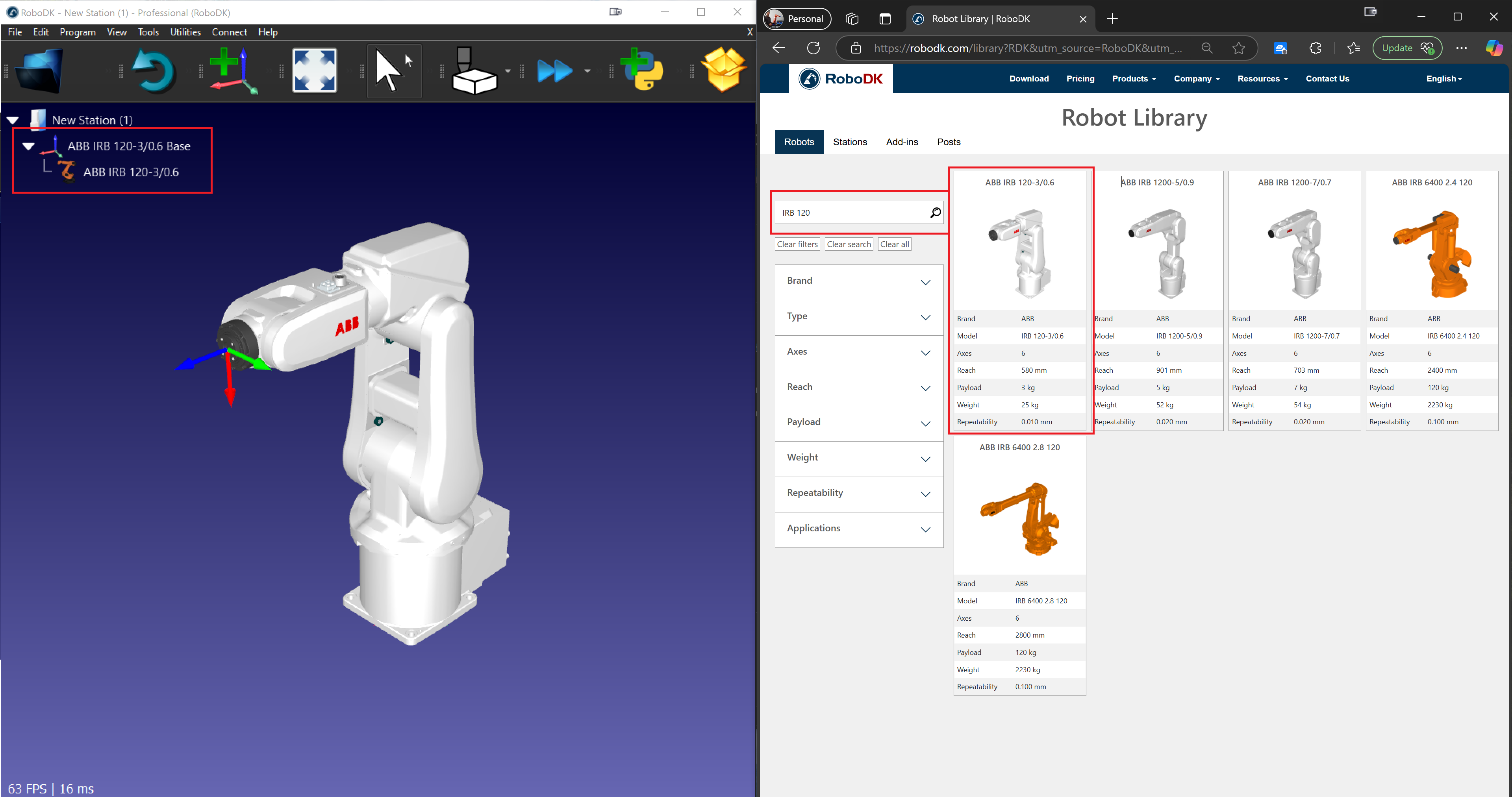
4.Einen Referenzrahmen hinzufügen
a.Erstellen Sie einen Referenzrahmen:
i.Gehen Sie zu Programm → Referenzrahmen hinzufügen.
ii.Ein neuer Bezugsrahmen erscheint in der Stationsstruktur und in der 3D-Ansicht.
b.Positionieren Sie den Referenzrahmen:
i.Doppelklicken Sie auf den Referenzrahmen, um die Koordinaten (X, Y, Z) und die Rotationswerte einzugeben.
ii.Klicken Sie auf OK, um die Position zu speichern.
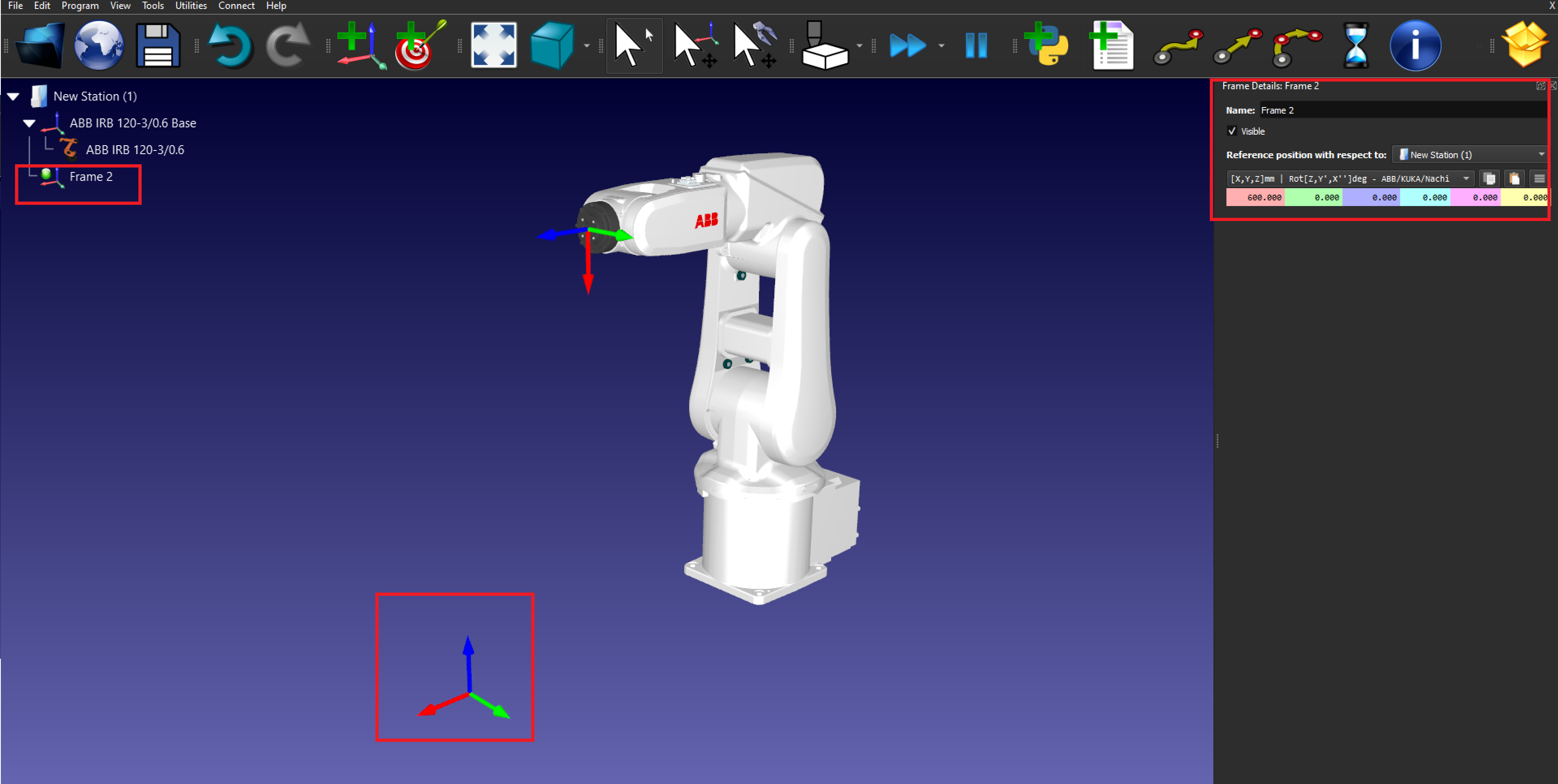
5.3D-Objekte importieren
a.Objektmodelle laden:
iii.Wählen Sie im Hauptmenü Datei → Öffnen.
iv.Durchsuchen Sie die 3D-Modelle der Objekte, die Sie auswählen und platzieren möchten (z.B. STEP- oder IGES-Dateien).
b.Positionieren Sie die Objekte:
v.Verwenden Sie das Verschieben-Werkzeug, um die Position des Objekts im Referenzrahmen anzupassen.
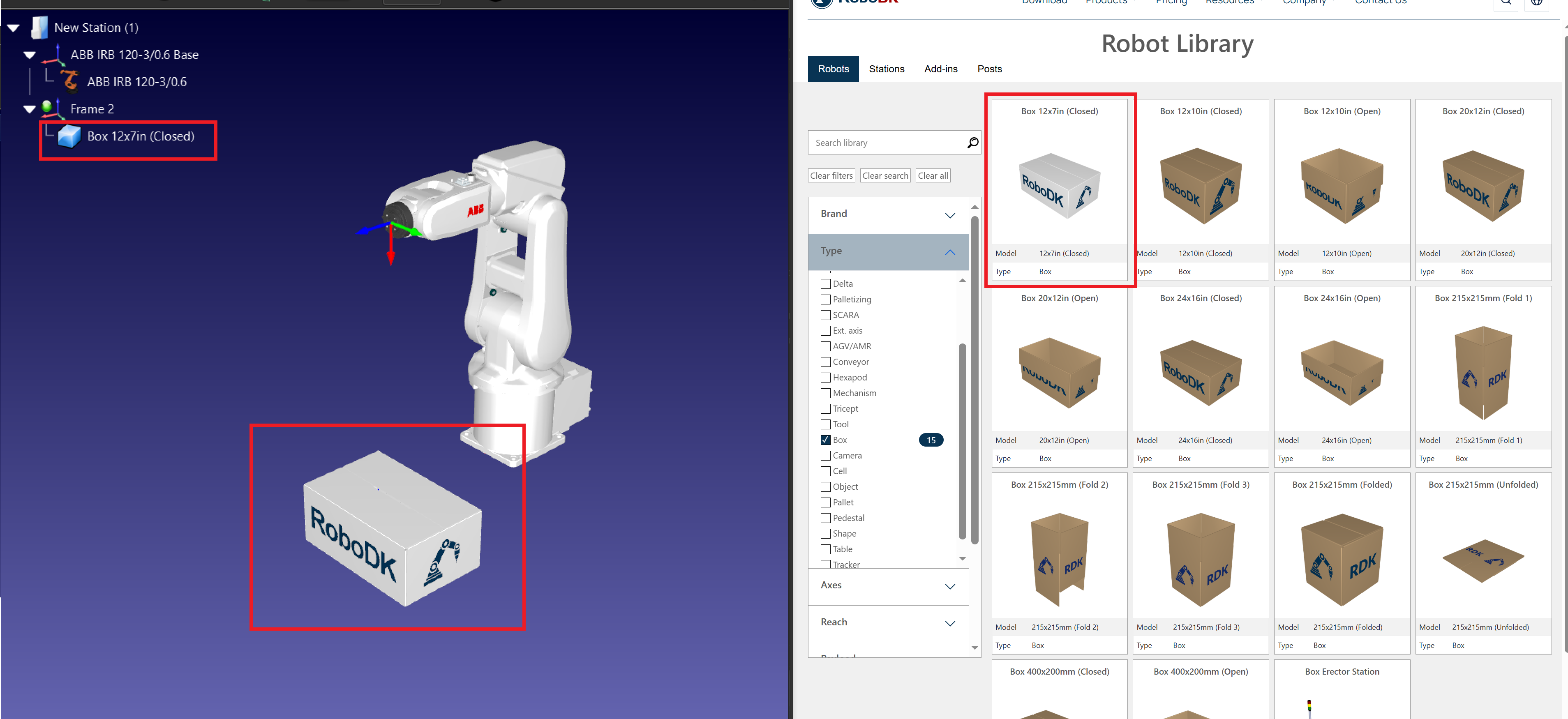
6.Ein Werkzeug hinzufügen (Greifer)
a.Wählen Sie einen Greifer:
i.Gehen Sie im Hauptmenü auf Dienstprogramme → Tool hinzufügen (TCP).
ii.Wählen Sie einen Greifer aus der Roboterbibliothek oder importieren Sie eine eigene Greiferdatei.
b.Befestigen Sie das Werkzeug am Roboter:
i.Klicken Sie mit der rechten Maustaste auf den Greifer in der Stationsstruktur und wählen Sie An Roboter anhängen.
ii.Wählen Sie den passenden Roboterflansch.
c.Definieren Sie den TCP (Tool Center Point): Doppelklicken Sie auf das Werkzeug und geben Sie die TCP-Koordinaten relativ zum Roboterflansch ein.
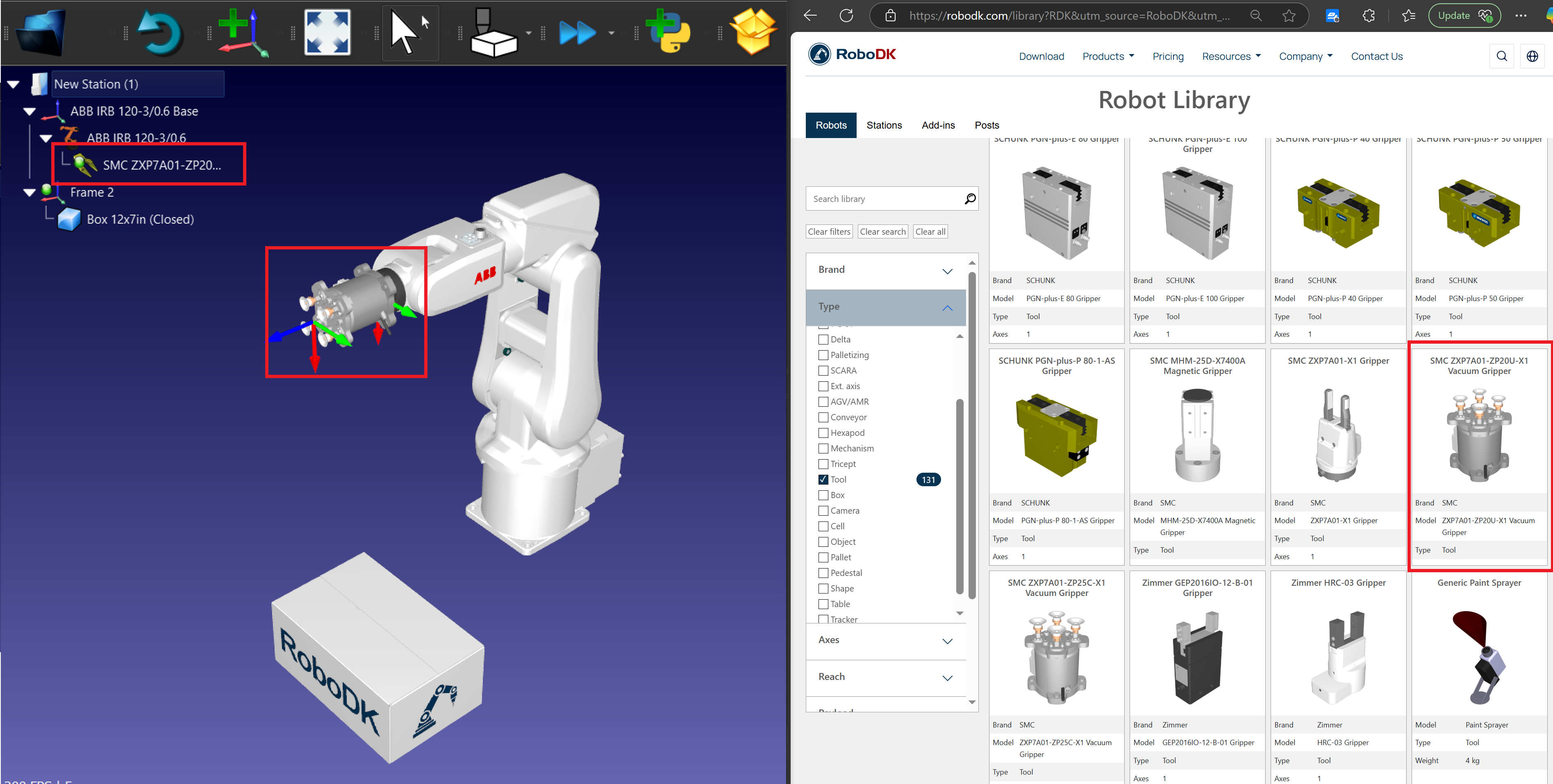
Zielvorgaben erstellen für Pick and Place
Gehen Sie folgendermaßen vor, um in RoboDK ein einfaches Ziel für eine Pick-and-Place-Anwendung zu erstellen
7.Pick and Place-Ziele hinzufügen:
a.Bewegen Sie den Roboter in die gewünschte Entnahmeposition.
b.Wählen Sie Programm → Ziel einlernen, um die Position zu speichern.
c.Wiederholen Sie dies für die Positionen Pick, Retract Pick, Place und Retract Place.
8.Organisieren Sie die Ziele:
a.Benennen Sie die Ziele der Übersichtlichkeit halber um (z.B. Approach_Pick, Pick, Place). Drücken Sie F2, um die Ziele umzubenennen.
b.Vergessen Sie nicht, die Ziele unter den entsprechenden Bezugsrahmen im Stationsbaum zu erstellen.
9.Erstellen Sie das Ziel Pick: Platzieren Sie den Roboter über der Box und erstellen Sie ein Ziel namens Pick.
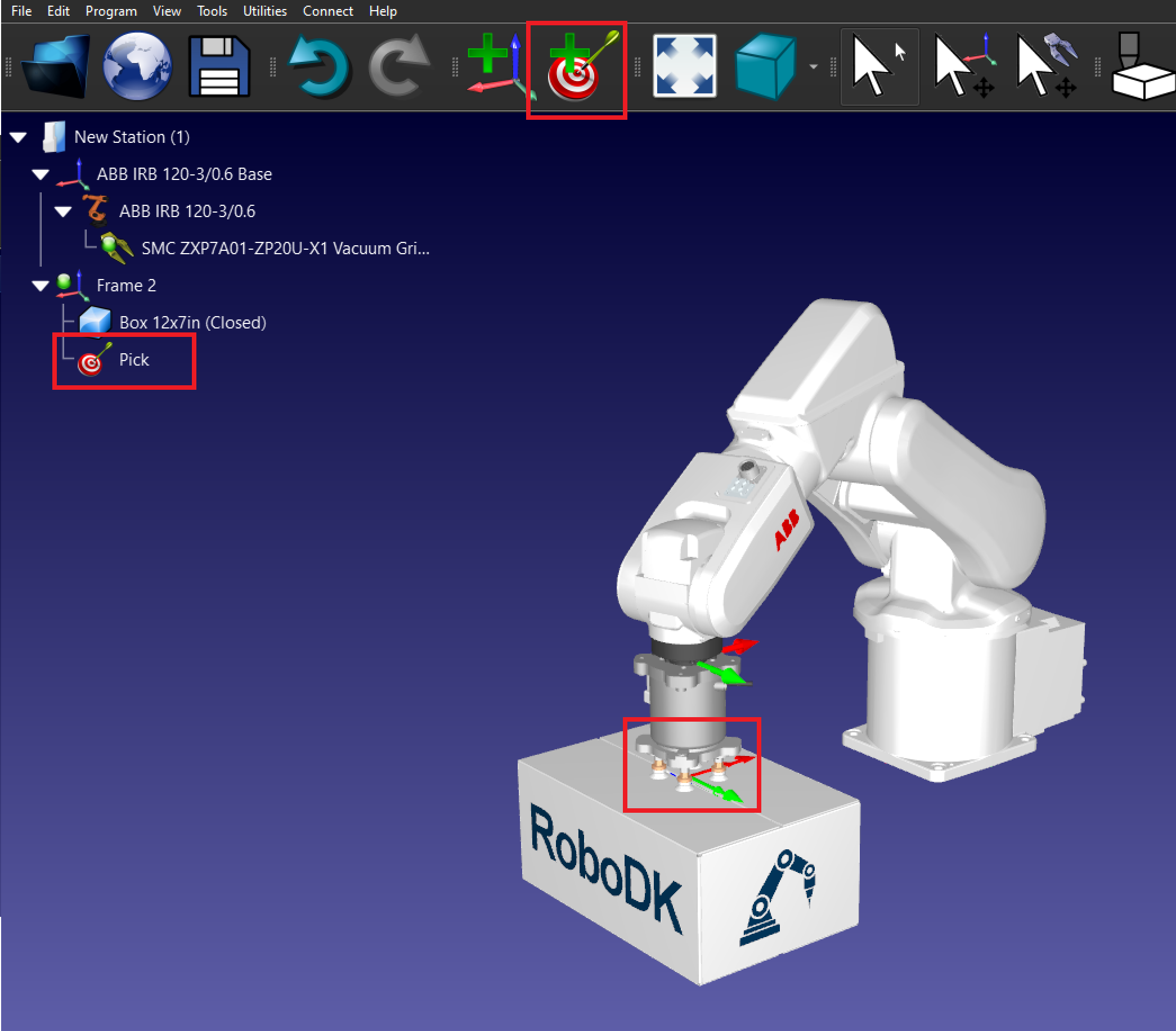
10.Erstellen Sie das Ziel Platzieren: Bewegen Sie den Roboter an die Stelle, an der Sie die Box platzieren möchten, und erstellen Sie ein Ziel namens Platzieren.
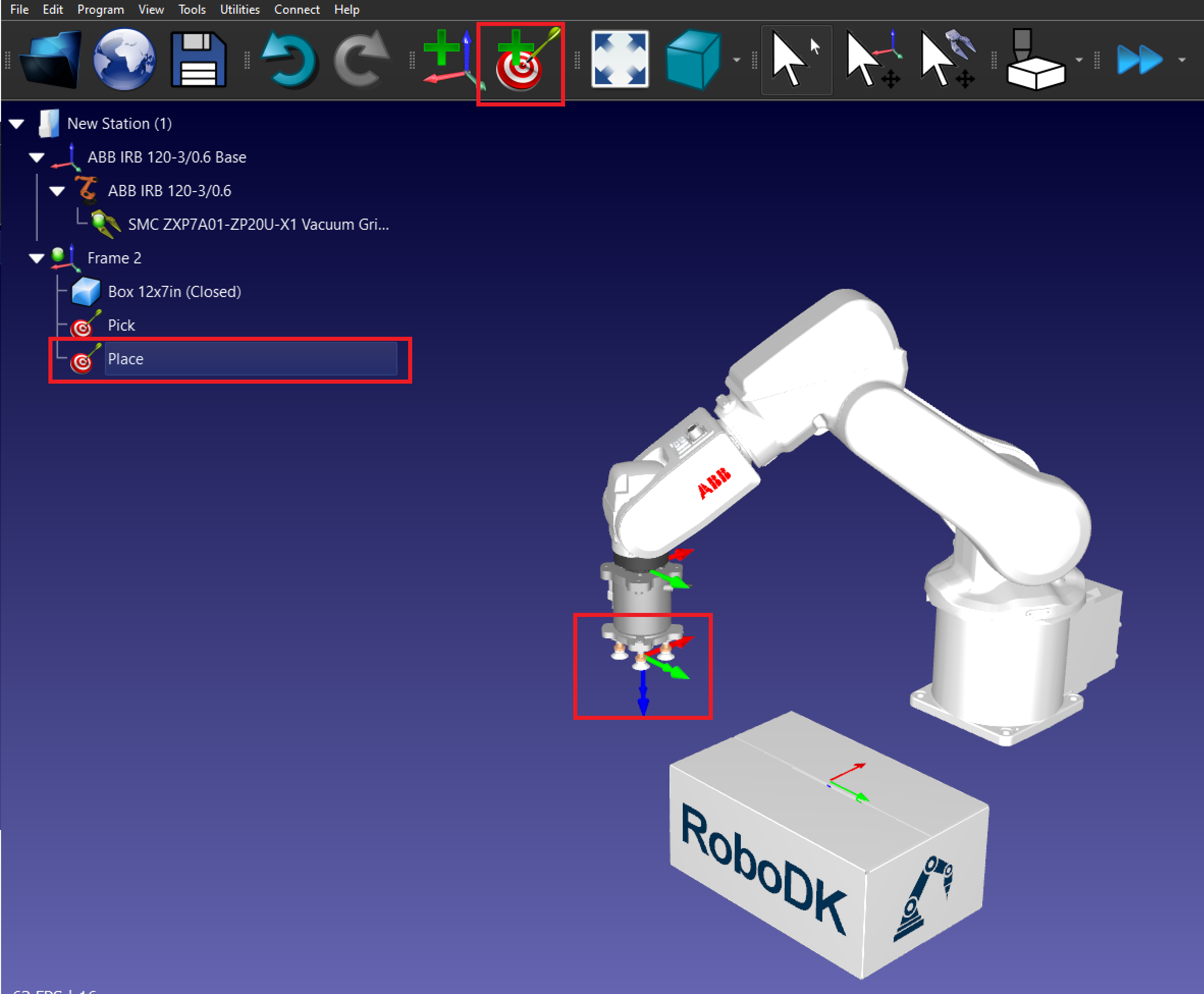
11.Erstellen Sie die Rückzugsziele:
a.Bewegen Sie den Roboter zum Pick-Ziel und auf der Z-Achse nach oben.
b.Erstellen Sie ein neues Ziel namens Pick Retract.
c.Wiederholen Sie den Vorgang mit der Zielscheibe Place.
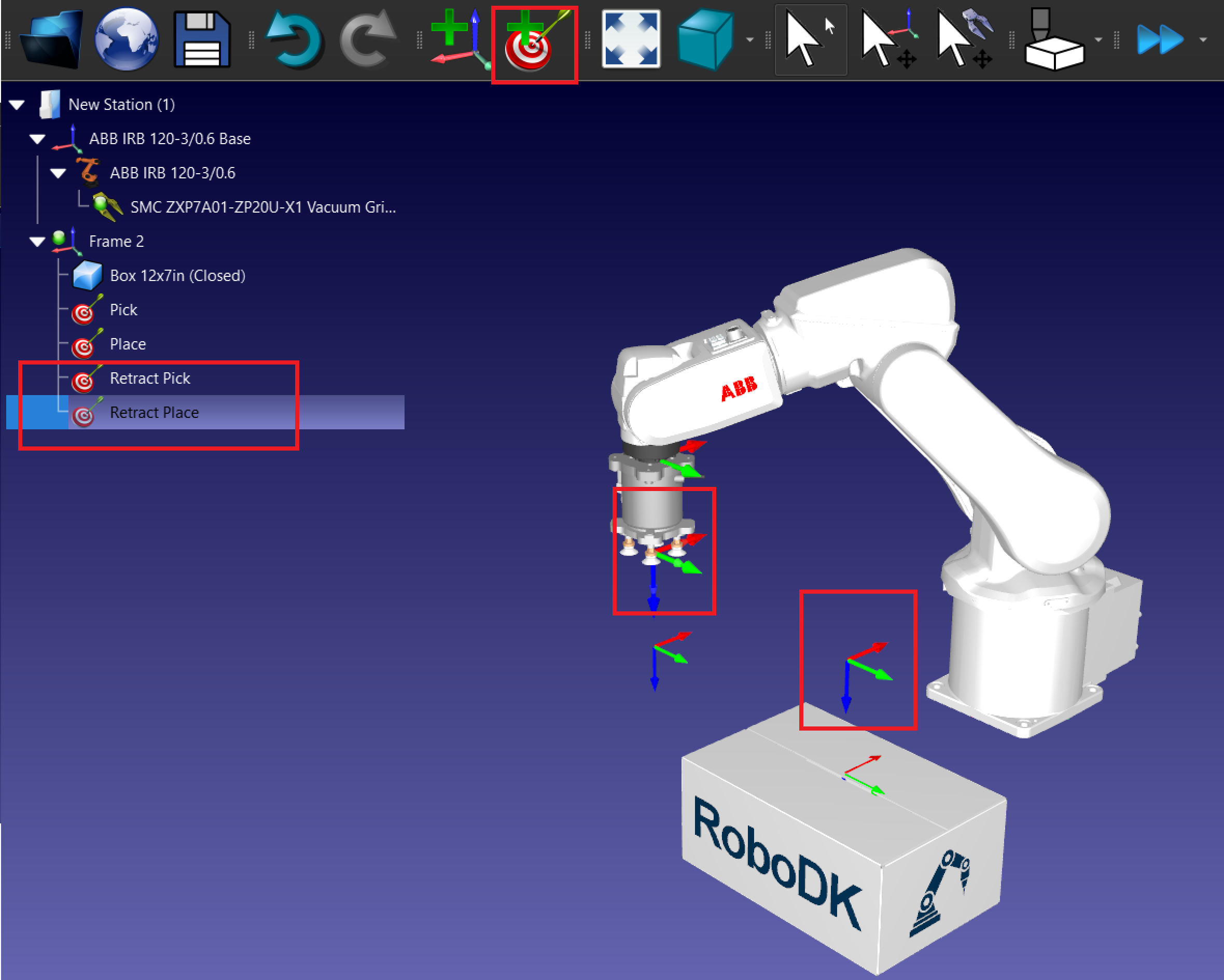
Programm zur Auswahl und Platzierung erstellen
Folgen Sie diesen Schritten, um in RoboDK ein einfaches Programm zum Aufnehmen und Ablegen eines Kartons mit einem 6-achsigen Roboterarm und einem Vakuumgreifer zu erstellen.
1.Programmieren Sie den Pick-and-Place-Vorgang :
a.Erstellen Sie ein neues Programm: Gehen Sie zu Programm → Programm hinzufügen und nennen Sie es PickAndPlace.
b.Add-in Bewegungsanweisungen:
i.Fügen Sie MoveJ- oder MoveL-Anweisungen für jedes Ziel hinzu.
ii.Bewegen Sie den Roboter zuerst zum Rückzugsziel, erstellen Sie dann ein MoveL zum Pick-Ziel und zurück zum Rückzug.
iii.Wiederholen Sie den Vorgang mit der Zielscheibe Place.

2.Add-in Ereignis zum Auswählen und Platzieren des Objekts.
a.Um ein Ereignis hinzuzufügen, gehen Sie zu Programm → Simulation Ereignisanweisung.
b.Fügen Sie ein Ereignis mit der Aktion Objekt anhängen hinzu, um den Rahmen nach dem MoveL (Pick) auszuwählen.
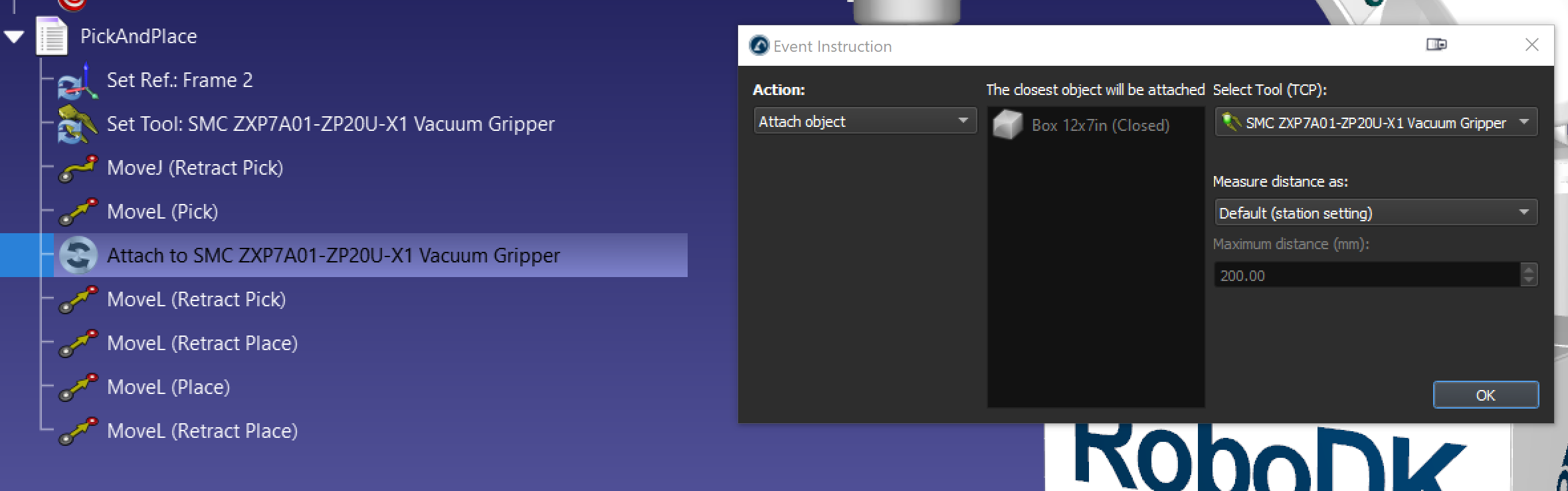
c.Fügen Sie ein Ereignis mit der Aktion Objekt ablösen hinzu und platzieren Sie die Box nach MoveL (Place). Mit der Option An übergeordnetes Objekt anhängen können Sie das Objekt an ein neues anhängen, sobald es sich vom Greifer gelöst hat.
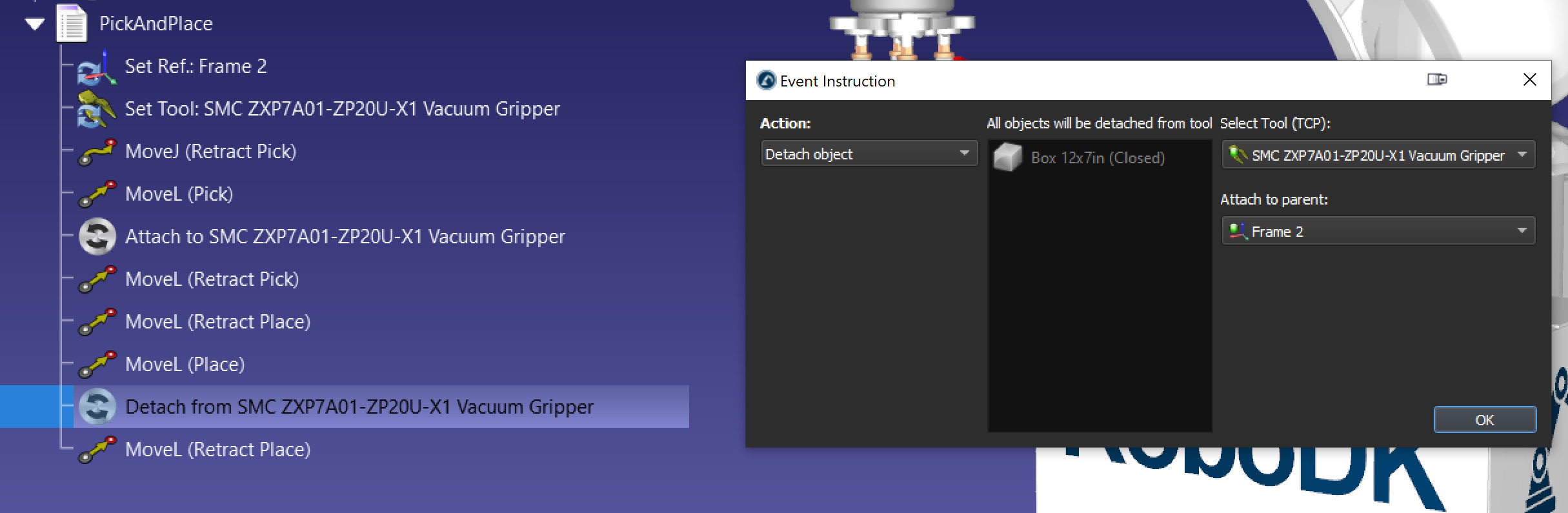
d.Es empfiehlt sich, auch ein separates Programm mit einer Ereignisaktion Objektposition setzen zu erstellen, um die Box bei Bedarf auf ihre Ursprungsposition zurückzusetzen.
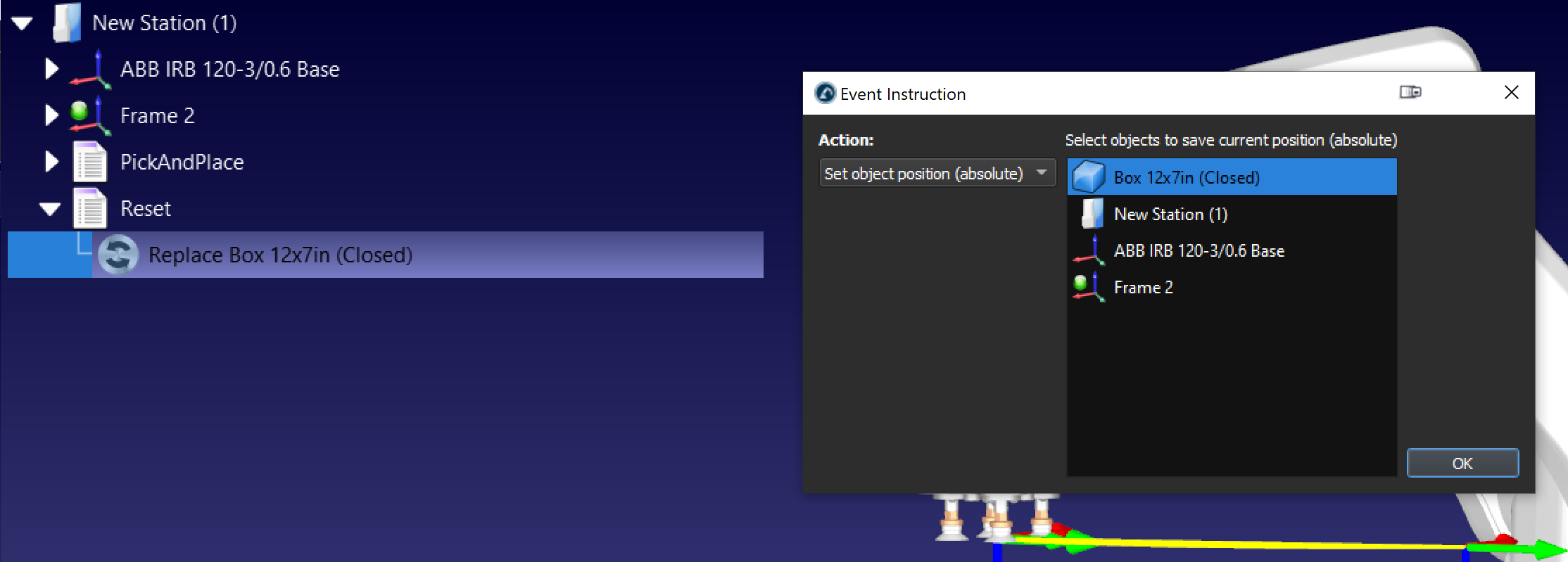
Wenn Sie diese Schritte befolgen, können Sie in RoboDK erfolgreich eine einfache Pick-and-Place-Station erstellen.
Kommissionierung und Montage
Mit Anwendungen zum Aufnehmen und Ablegen können Sie einen Montagevorgang automatisieren. Wenn Sie das Ereignis "Objekt anhängen" mehrfach verwenden, können Sie mehrere Objekte auf einmal aufnehmen und eine Baugruppenaufnahme erstellen. Wenn Sie zum Beispiel 3 Objekte in der Baugruppe haben, können Sie das Ereignis 3 Mal verwenden, wie im folgenden Bild gezeigt.
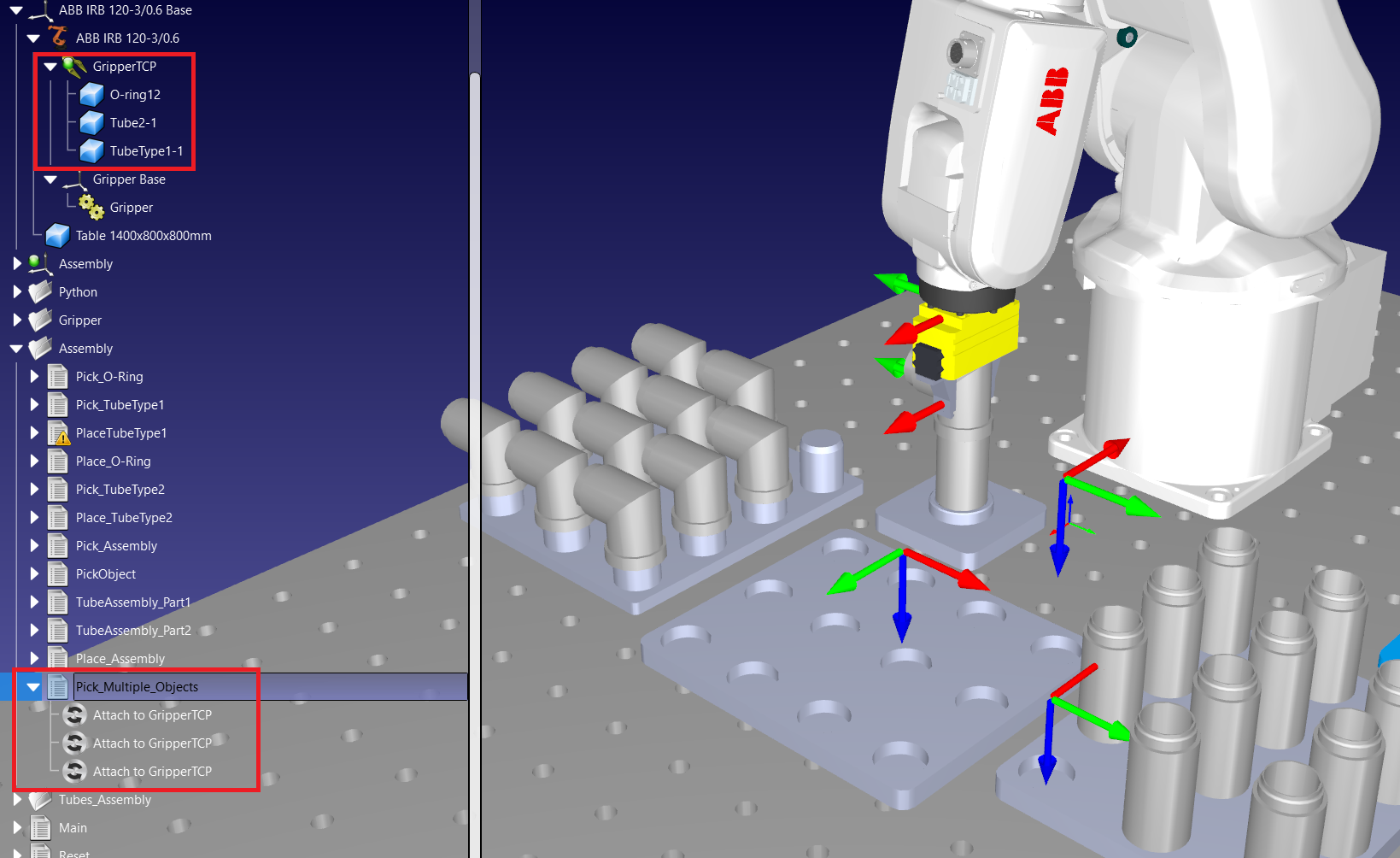
Kommissionieren und platzieren mit dem Add-in
Wenn Sie einen sich wiederholenden Pick-and-Place-Vorgang haben, der ein Palettierungsmuster beinhaltet, können Sie unser Palettierungs-Plugin verwenden, um diese Aufgabe zu vereinfachen. Verwenden Sie einfach den folgenden Link und laden Sie unser Palettierungs-Plugin herunter: Palletizing | Add-in Marketplace. Weitere Informationen über das Palettierungs-Plugin finden Sie in unserer Dokumentation zur Palettierung
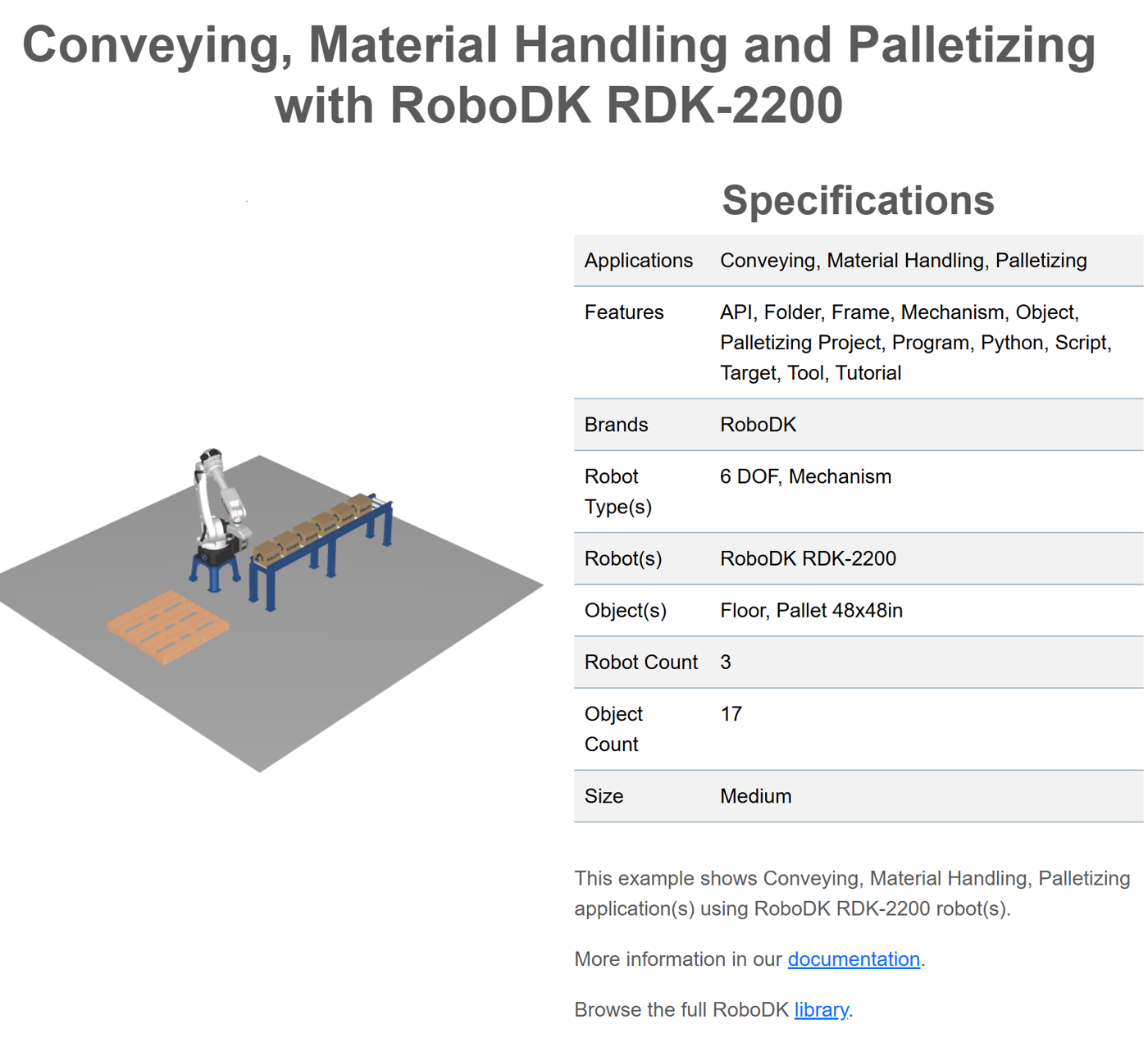
Auswählen und platzieren mit der API
Wenn Sie fortgeschrittenere Pick-and-Place-Vorgänge benötigen, wie z.B. das Aufnehmen großer Baugruppen oder das Aufnehmen von Objekten von einem sich bewegenden Förderband, können Sie die API zur Programmierung Ihrer Pick-and-Place-Anwendungen verwenden.
Dieses Beispiel verwendet die RoboDK API mit Python, um Objekte auf einem sich bewegenden Förderband aufzunehmen und zu platzieren. Sie können es aus unserer Bibliothek herunterladen.
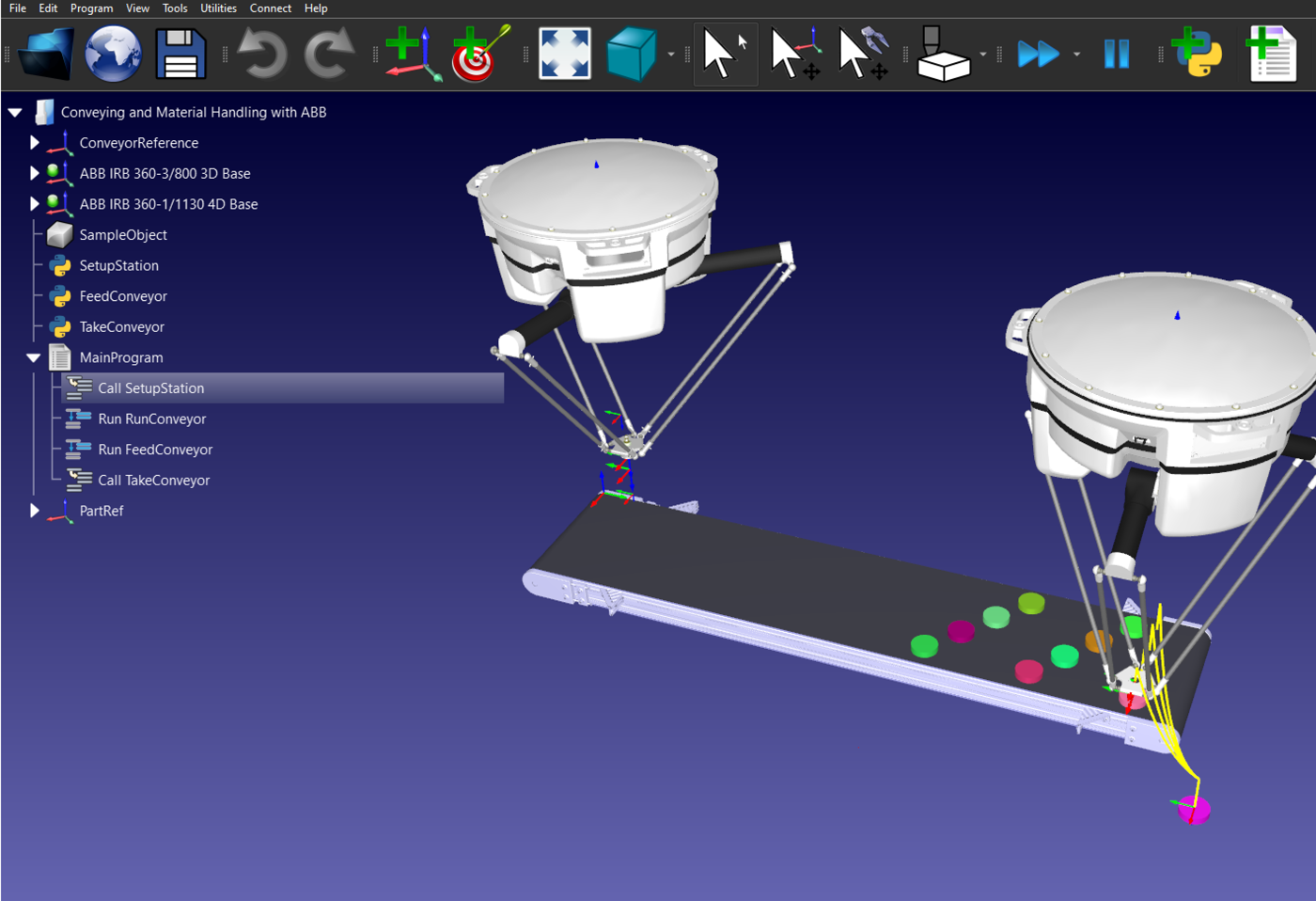
Werfen Sie auch einen Blick auf diese Montagestation, die mehrere Teile verwendet, um eine endgültige Baugruppe zu erstellen, wobei viele Pick-and-Place-Operationen verwendet werden: Gemischte Anwendungen mit Fanuc M-10iD/12.
